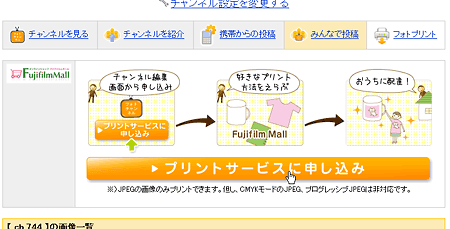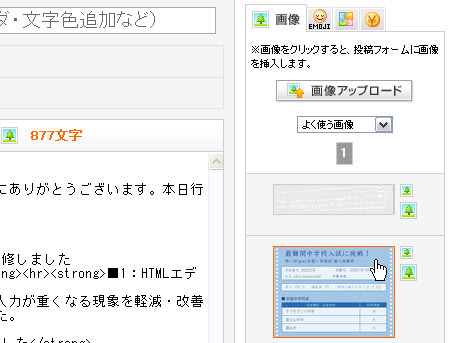2010年10月4日 12:18追記
MicroAd広告キーの新規登録を停止いたしました。
以降の広告表示については、下記記事をご覧ください。
2010年10月1日 16:30追記
先日ご案内いたしましたMicroAd広告キーの新規取得停止に伴い、
2010年10月4日以降、gooブログ記事下の広告は
ご利用状況により下記の表示となります。
◆gooブログにてMicroAd広告キー登録を完了しているお客様
または gooブログアドバンスをご利用のお客様
引続き、MicroAd社の広告を表示いたします。
◆上記に該当しないお客様
10月4日より、Google社の広告表示へと切替わります。
※いずれも広告を「表示しない」に設定されているお客様には、
広告表示はございません。
いつもgooブログをご利用いただきありがとうございます。
2010年9月28日(火)をもちまして、gooブログ編集画面からのMicroAd広告キー新規取得を停止させていただきます。
なお、取得いただいた広告キーは2010年10月4日(月)12時までにgooブログ編集画面にてご登録ください(※2010年10月4日(月)12時以降は広告キーの登録ができなくなりますのでご注意ください)。
広告キーのご登録方法はこちらをご覧ください。
今後とも、gooブログをよろしくお願いいたします。
MicroAd広告キーの新規登録を停止いたしました。
以降の広告表示については、下記記事をご覧ください。
2010年10月1日 16:30追記
先日ご案内いたしましたMicroAd広告キーの新規取得停止に伴い、
2010年10月4日以降、gooブログ記事下の広告は
ご利用状況により下記の表示となります。
◆gooブログにてMicroAd広告キー登録を完了しているお客様
または gooブログアドバンスをご利用のお客様
引続き、MicroAd社の広告を表示いたします。
◆上記に該当しないお客様
10月4日より、Google社の広告表示へと切替わります。
※いずれも広告を「表示しない」に設定されているお客様には、
広告表示はございません。
いつもgooブログをご利用いただきありがとうございます。
2010年9月28日(火)をもちまして、gooブログ編集画面からのMicroAd広告キー新規取得を停止させていただきます。
なお、取得いただいた広告キーは2010年10月4日(月)12時までにgooブログ編集画面にてご登録ください(※2010年10月4日(月)12時以降は広告キーの登録ができなくなりますのでご注意ください)。
広告キーのご登録方法はこちらをご覧ください。
今後とも、gooブログをよろしくお願いいたします。

















 」アイコンがあるものがカスタムレイアウトテンプレートです。
」アイコンがあるものがカスタムレイアウトテンプレートです。